Chcesz stworzyć bazę wiedzy Wiki przy użyciu WordPress?
WordPress Wiki to witryna internetowa, na której możesz wyświetlać dokumentację produktu lub przewodniki użytkownika dla twoich klientów w łatwym do zrozumienia formacie.
W tym artykule pokażemy, jak łatwo stworzyć bazę wiedzy wiki w WordPress.
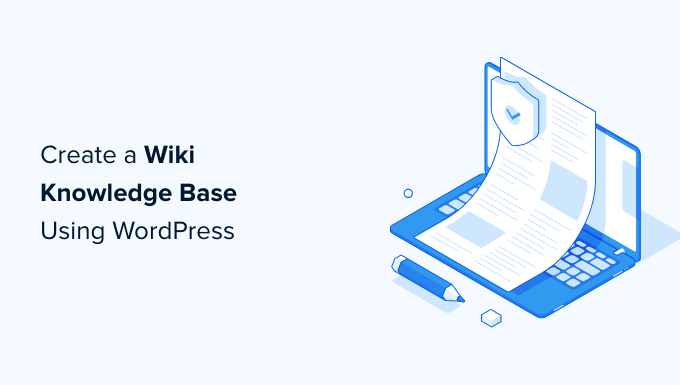
Dlaczego warto stworzyć bazę wiedzy Wiki?
WordPress wiki to zbiór artykułów i przewodników, które dostarczają użytkownikom informacji dotyczących twojego produktu lub witryny internetowej.
Dodając bazę wiedzy WordPress do swojej witryny, tworzysz wirtualną bibliotekę, do której twoi klienci, subskrybenci lub użytkownicy mogą uzyskać dostęp w dowolnym momencie, aby znaleźć potrzebne informacje.
Stworzenie wiki WordPress pomaga poprawić obsługę klienta, ponieważ klienci mogą łatwo szukać odpowiedzi w szczegółowych przewodnikach zamiast dzwonić do działu obsługi klienta lub otwierać bilet pomocy technicznej.
W rzeczywistości firmy korzystające z baz wiedzy otrzymują o 23% mniej zgłoszeń do obsługi klienta.
Kolejną zaletą tworzenia bazy wiedzy jest to, że pomaga ona poprawić SEO, zapewniając liczne możliwości wewnętrznego odnośnika do różnych sekcji twojej witryny.
W związku z tym można zbudować witrynę wiki w WordPressie za pomocą wtyczki. Pokażemy ci trzy różne metody i możesz wybrać tę, która najbardziej ci odpowiada.
Metoda 1. Tworzenie Wiki WordPress za pomocą wtyczki Heroic Knowledge Base (zalecane)
Najlepszym sposobem na stworzenie bazy wiedzy wiki w WordPress jest użycie wtyczki Heroic Knowledge Base.
Heroic KB to jedna z najlepszych wtyczek baz wiedzy na rynku. Umożliwia ona łatwe dodanie przeszukiwalnej bazy wiedzy do twojej istniejącej witryny WordPress.
Najpierw musisz zainstalować i włączyć wtyczkę Heroic KB. Jeśli potrzebujesz pomocy, zobacz nasz poradnik jak zainstalować wtyczkę WordPress.
Po włączaniu, przejdź do Heroic KB ” Add New Article z kokpitu WordPress, aby utworzyć twój pierwszy artykuł bazy wiedzy.
Z tego miejsca możesz napisać swój przewodnik po bazie wiedzy, korzystając ze znanego interfejsu WordPress.
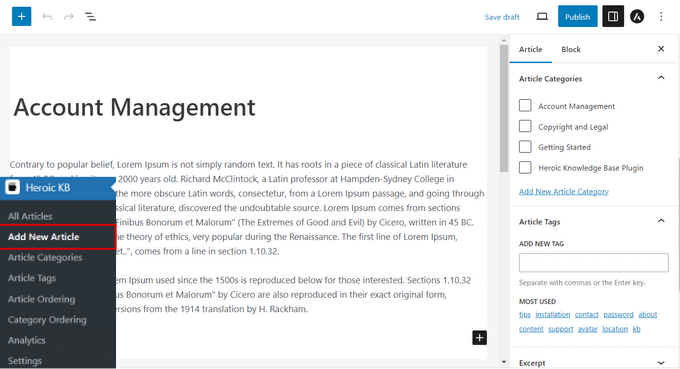
W panelu po prawej stronie możesz dodać kategorie i tagi dla twojego przewodnika po bazie wiedzy.
Poniżej edytora tekstu możesz również dodawać załączniki do twojego artykułu oraz konfigurować uwagi użytkowników i opcje głosowania.
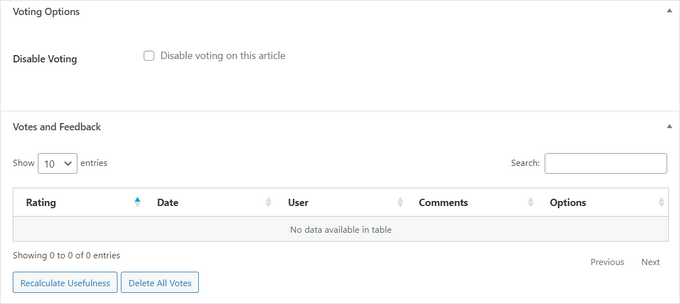
Kiedy skończysz pisać swój artykuł, po prostu kliknij przycisk “Opublikuj”, aby umieścić go na swojej witrynie internetowej WordPress.
Heroic KB automatycznie utworzy stronę główną dla twojej bazy wiedzy pod adresem yourdomain.com/knowledge-base.
Oto przykład tego, jak wygląda w połączeniu z motywem Astra:
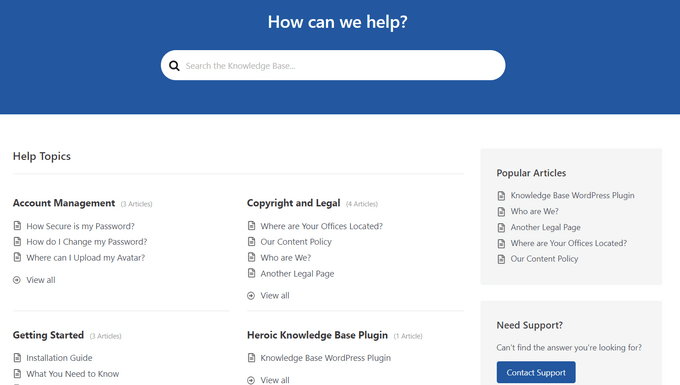
Jeśli chcesz zmienić kolejność twoich kategorii lub artykułów, po prostu przejdź do Heroic KB “ Porządkowanie artykułów / Porządkowanie kategorii z kokpitu WordPress.
Z tego miejsca możesz zmienić kolejność twoich kategorii lub artykułów, po prostu przeciągając je i upuszczając na miejsce. Nie zapomnij nacisnąć przycisku “Zapisz kolejność”, aby zapisać twoje zmiany.
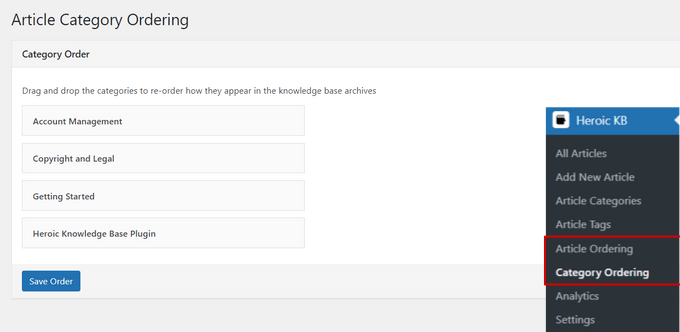
Wtyczka Heroic KB oferuje wiele widżetów, które można wykorzystać do wyświetlania ważnych informacji na panelu bocznym lub w innych obszarach bazy wiedzy przystosowanych do widżetów.
Przejdź do Wygląd “ Widżety z kokpitu WordPress i kliknij ikonkę “+”, aby wyświetlić menu bloku widżetów.
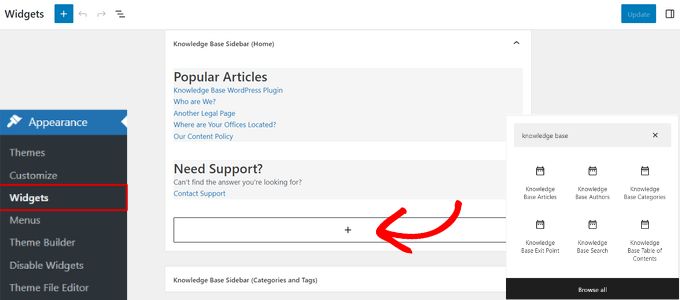
W pasku wyszukiwania można wpisać “baza wiedzy”, aby szybko znaleźć widżety, takie jak Autorzy bazy wiedzy, Artykuły bazy wiedzy, Wyszukiwanie bazy wiedzy i inne. Wystarczy kliknąć dowolny widżet, aby dodać go do twojego panelu bocznego.
Możesz również skonfigurować inne ustawienia dla twojej bazy wiedzy wiki, przechodząc do Heroic KB “ Ustawienia z kokpitu WordPress.
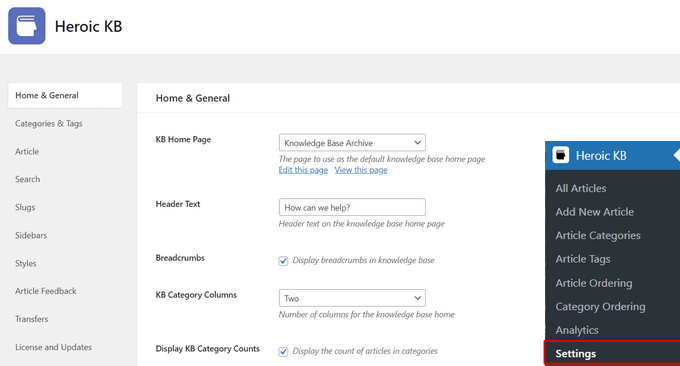
Możesz edytować tekst nagłówka, wyświetlać okruszki, ustawiać liczbę kolumn, wyświetlać zajawki artykułów, ograniczać artykuły bazy wiedzy tylko do logujących się użytkowników, zmieniać kolory bazy wiedzy i wiele więcej.
Dzięki Heroic KB możesz łatwo stworzyć własną bazę wiedzy, która dokładnie odpowiada potrzebom twojej witryny.
Dodatkowa wskazówka: Heroic KB jest również wyposażony w asystenta pomocy AI, który pozwala łatwo dodać własnego chatbota do twojej bazy wiedzy. Chatbot jest szkolony na podstawie twoich własnych artykułów w bazie wiedzy, aby zapewnić użytkownikom dokładne odpowiedzi. Aby uzyskać więcej informacji, zapoznaj się z naszym przewodnikiem na temat dodawania chatbota w WordPress.
Metoda 2. Tworzenie Wiki WordPress za pomocą wtyczki Baza Wiedzy
Najpierw należy zainstalować i włączyć wtyczkę Echo Knowledge Base. Więcej szczegółów można znaleźć w naszym przewodniku na temat instalacji wtyczki WordPress.
Po włączaniu, karta Baza wiedzy zostanie dodana do twojego kokpitu administratora WordPress. Wystarczy kliknąć kartę, aby uruchomić kreator konfiguracji.
Kreator konfiguracji poprosi o wybranie pseudonimu dla twojej bazy wiedzy. Wystarczy wpisać rodzaj nazwy w polu “Knowledge Base Nickname”.
Następnie wpisz dowolną uproszczoną nazwę w polu “Knowledge Base Slug”. Następnie kliknij przycisk “Następny krok” u dołu.
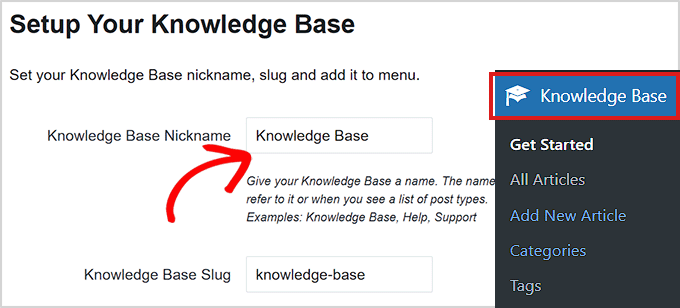
W następnym kroku zostaniesz poproszony o wybranie układu dla twojej bazy wiedzy.
Po prostu wybierz tę, która wydaje Ci się odpowiednia, a następnie kliknij przycisk “Następny krok”.
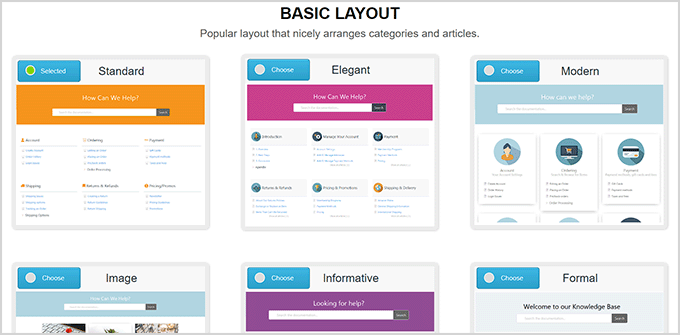
Następnie zostaniesz poproszony o wybranie układu nawigacji dla twoich artykułów i kategorii.
Wybierz twój preferowany układ i kliknij przycisk “Zakończ konfigurację”.
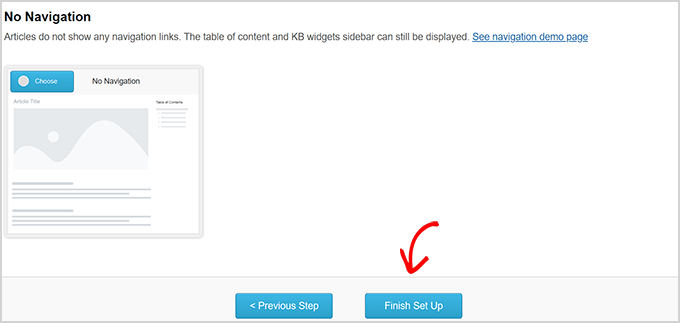
Po skonfigurowaniu twojej wtyczki, możesz zacząć od dodania kategorii do bazy wiedzy.
Aby utworzyć nową kategorię, przejdź do strony Baza wiedzy ” Kategorie i w sekcji “Dodaj nową kategorię” wpisz jej uproszczoną nazwę.
Następnie nie zapomnij kliknąć przycisku “Utwórz nową kategorię” na dole, aby zapisać twoje zmiany.
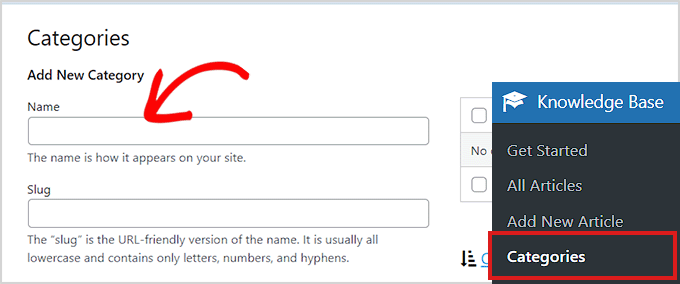
Podobnie, można również łatwo dodać artykuł do bazy wiedzy, przechodząc do Baza wiedzy ” Dodaj nowy artykuł z kokpitu WordPress.
Spowoduje to przejście do edytora wpisów, w którym możesz napisać swój przewodnik po bazie wiedzy i opublikować go, klikając przycisk “Opublikuj” u góry.
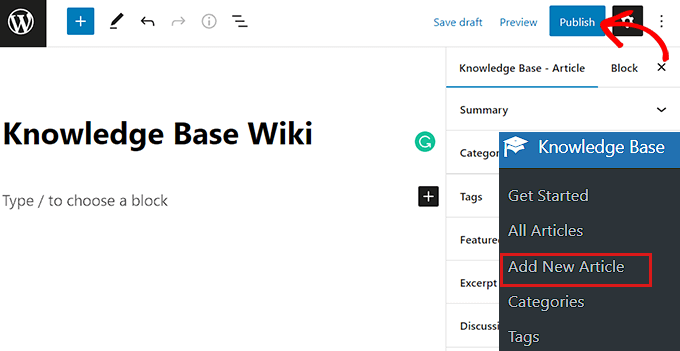
W ten sposób można łatwo utworzyć wiki bazy wiedzy za pomocą wtyczki Echo Knowledge Base.
Metoda 3. Tworzenie Wiki WordPress za pomocą wtyczki Encyklopedia/Glossary/Wiki
Najpierw należy zainstalować i włączyć wtyczkę Encyclopedia/Glossary/Wiki. Aby uzyskać instrukcje, zapoznaj się z naszym przewodnikiem na temat instalacji wtyczki WordPress.
Po włączaniu przejdź do strony Encyklopedia ” Dodaj wpis z kokpitu administracyjnego WordPress.
Spowoduje to otwarcie nowej strony wpisu, która używa starszego klasycznego edytora do napisania treści twojego wpisu.
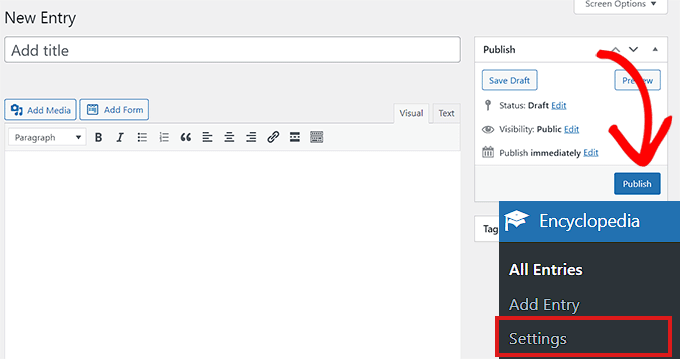
Jeśli chcesz utworzyć swoją encyklopedię za pomocą edytora bloków, musisz przejść do strony Encyklopedia ” Ustawienia z panelu bocznego administratora WordPress.
W tym miejscu wystarczy przewinąć w dół do sekcji “Funkcje” i wybrać opcję “Włączone” z rozwijanego menu.
Następnie nie zapomnij kliknąć przycisku “Zapisz zmiany” u dołu, aby zapisać twoje ustawienia.
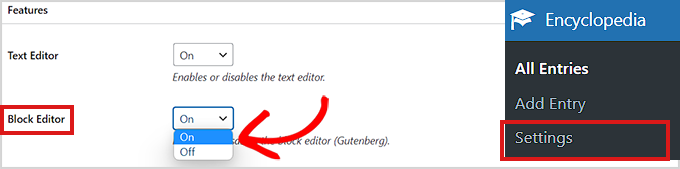
Wtyczka Encyclopedia/Glossary/Wiki oferuje również wersję płatną.
Jeśli chcesz uzyskać dostęp do funkcji takich jak dodawanie kategorii, odnośników do wpisów, widżetów tekstowych i innych, musisz kupić wersję Pro wtyczki.
Pomoże Ci to stworzyć bardziej wnikliwą bazę wiedzy dla Twojej witryny internetowej.
Mamy nadzieję, że ten artykuł pomógł ci dodać sekcję bazy wiedzy Wiki do twojej witryny WordPress. Możesz również zapoznać się z naszym przewodnikiem na temat tworzenia formularza kontaktowego w WordPress i naszym artykułem na temat najlepszych usług e-mail marketingu dla małych firm.
If you liked this article, then please subscribe to our YouTube Channel for WordPress video tutorials. You can also find us on Twitter and Facebook.





Moinuddin Waheed
Most of the websites specially the ones providing services and digital products does have knowledge base and directories to look for before making request to customer support.
it is good to know that how easy it is to make one with the help of heroic KB plugin.
Can we safely assume that it would help in seo and ranking as FAQ section does for the websites?
WPBeginner Support
It does not guarantee that you will rank higher but having this content can help your SEO as you are creating content for your site.
Admin
Raphaël
Hello,
first thanks for this wonderful tutorial! Very clear and detailed, and it exactly fulfills what I was looking for!
I just have an easy question (last method).
I don’t know anything about CSS, and when I add the bit of code to the style.css file, upload the file, and check how my Wiki looks, it’s still plain.
Did I miss something?
Thanks very much for your help!
Raphaël
yoshi
Hi,
I think there is a problem with the last function wpb_knowledgebase(),
>>>> WP: 4.9.4
I made 10 articles and 3 sections.
The function display articles from the first section, in the second section too.
The function display articles from the second section, in the third section too.
But the function articles from the third section without trouble.
Clm
Merci ! Super cool
Michal
Hello! thanks for help. I picked the last option, to make KB myself. I wonder how to make it works like this:
example.com/knowledgebase/ – list of sections and articles
example.com/knowledgebase/section/ -list of articles in a section
example.com/knowledgebase/section/article – article
at the moment the url’s looks a bit messy :/
How should I do it?
thanks!
WPBeginner Support
Please contact plugin author for support.
Admin
Jenifer T.
I vote for using DW Knowledge Base plugin. It does not require you must have a specific theme to create a Knowledge Base plugin. And it’s totally free at this moment.
Kay Slater
Thank you. I was able to use it for a community dtes gallery website that has limited resources. I really appreciate your sharing this.
Bob G
I want to add a knowledgebase to an existing site, using existing posts. None of the plugins that I have tried have this capability, however. Do you know of a plugin that will incorporate existing posts?
BobH
Note that the functions.php file that you have to edit is the one in your theme’s subdirectory in wp-content NOT the one in wp-includes.
Bob H
I chose option 3 and edited functions.php and added the code above and got this error
Call to undefined function add_shortcode()
Any ideas why?
BobH
The reason I got the error is because I was editing the WRONG functions.php file:
The functions.php file that you have to edit is the one in your theme’s subdirectory in wp-content NOT the one in wp-includes.
Bob H
I’ve been looking for something like this for a while. BUT, note that there is a big difference between a knowledgebase, that is administered and populated by the owner/author and a wiki, which by definition “allows collaborative modification, extension, or deletion of its content and structure”
So, we know now how to do a knowlegebase, but how do we do a wiki?
tamimth
I’m looking for the same thing and all I got is how to do a knowledgebase. if you find anything related to how to do wiki please share.
Ajay
Syed,
Thanks for the options. I’ve been debating how to best go about adding a knowledge base for my plugins.
In case of a subdomain approach, it would mean having a separate WordPress site for the knowledge base which is good, but at the same time it means having the user to register twice.
In case of the plugin approach, I’m not sure how much of a load it will add to the existing site.
Any ideas?